Home > Windows 10 > Windows 10 MP4 DVD書き込み
Windows 10が新しくなって楽しみな変更点が満載しているから、思い切りWindows 10にアップグレードした方もいるだろう。しかしWindows 10は新機能追加とともに7つの機能がサポートできなくなてしまった。映像に関するWindows Media CenterとWindows Media Playerがデフォルトでは搭載されない。Windows 10でテレビ番組の視聴や録画、DVDを再生、Windows 10でMP4をDVDに焼くこともできなくなる。イギリスやアメリカなどではDVDはそんなに重要なものではないかもしれないが、日本人にとっては、動画を視聴する非常に重要なものである。例えば、スマホで撮影した子供のMP4映像をDVDにコピーして、PCなどに詳しくない実家の親に送る方もたくさんいるだろう。DVDメーカーの搭載していないWindows 10を使っている方はWindows 10でMP4をDVDに書き込むことをしたいならどうする?DVDメーカーの代わりに、なにかいいWindows 10フリーオーサリングソフトあるのか。



DVDメーカーの使えないWindows 10ユーザーには、WinXDVD Authorが一押し!わかりやすい操作界面だから、PC初心者でも順調にWindows 10でMP4をDVDに書き込むことができる。またWinXDVD Authorで作成したDVDはWindows PCだけでなく、Mac、DVDプレーヤー、レコーダー、テレビなどでは全部音ズレなく再生できる。
◆ 対応OS:Windows 98, NT, 2000, 2003, XP, Vista (32 & 64 bit), Windows 7 (32 & 64 bit), Windows 8 (32 & 64 bit), Windows 10 (32 & 64 bit)
◆ 日本語対応:可能、また、英語、イタリア語、ポルトガル語、中国語、スペイン語、ドイツ語、フランス語、韓国語など9種の言語にもサポート
◆ DVDコピーガード対応:DVDリージョンコード, Sony ARccOS, UOPs, APS, RCE?
◆ 入力形式:MP4, FLV, MPEG, MOV, RM, RMVB, AVI, WMV, VOB, DVDフォルダ
◆ 対応するDVD:DVD+/-R, DVD+/-RW, DVD DL+R, DVD DL+/-RW, DVD9, DVD5
◆ 「YouTube Downloader」によって、YouTubeから動画を保存して、YouTube動画をDVDに焼くことが可能
◆ タイトルメニューもチャプターメニューも余裕に作成できる
このWindows 10 MP4 DVDメーカーWinXDVD Authorは使いやすさが抜群で、初心者でも迷わない楽々操作ができる。Windows 10でMP4をDVDに作成したいならWinXDVD Author一押し!
このWindows 10用MP4 DVD書き込みソフトWinXDVD AuthorはCPU使用率が低い、僅かな時間がかかり、Windows 10でMP4をDVDに焼く。 まずこのMP4 DVDメーカーWinX DVD Authorを無料ダウンロードしてインストールしてください。そして下記のように操作したら、順調にWindows 10でMP4をDVDに作成することができる。
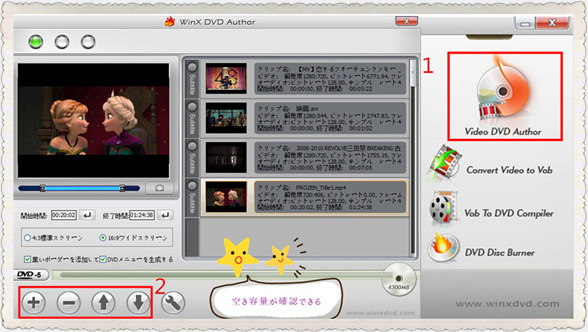
ステップ1.
ブランクDVDを挿入して、WinX DVD Authorを起動してください。「Video DVD Author」ボタンをクリックしてください。
ステップ2.
「+」ボタンでビデオファイルの追加 (「−」〜削除、「↑」〜前、「↓」〜後)
下のDVD-5/DVD-9のところで空のDVDの空き容量が確認できる。動画ファイル追加完了後、「 >> 」 ボタンをクリックして次のステップへ進む。
(入力サポートフォーマット:MKV, AVI, ASF, MP4, MPEG, MOD, MOV, WMV, FLV (YouTube), RM, RMVB, Xivd, DviX, H264, 3GP, OGG, QT, VOBなど)
小技:「Shift + クリック」 や 「 Ctrl + クリック」 で複数のファイルを選択可能
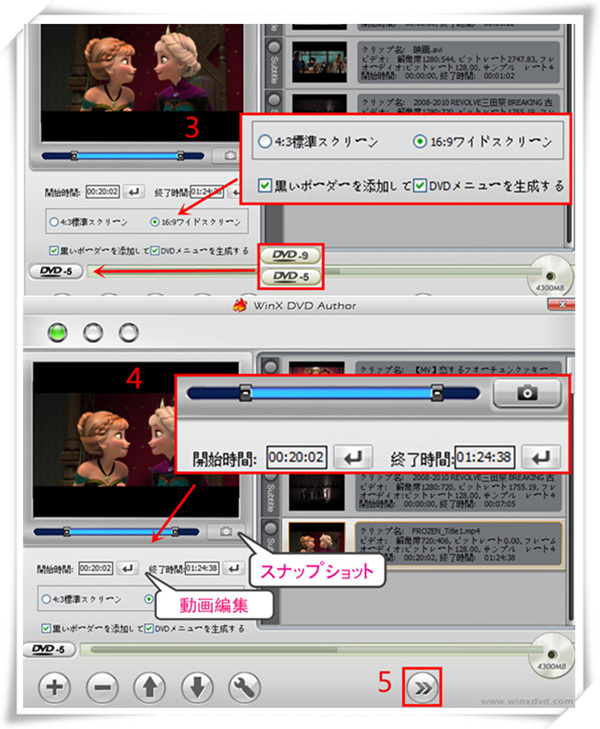
ステップ3.スクリーンサイズ&DVD メディアの種類の選択
スクリーンサイズの選択
4:3 標準スクリーン または 16:9 ワイドスクリーン
レターボックス(黒帯)を自動追加して画像比率を維持する。 ( 有効 / 無効 )
DVDメニューを作成する ( 有効 / 無効 )
DVD メディアの種類の選択
DVD-5 ( 片面一層式 ) または DVD-9 ( 片面二層式 )
ステップ4.動画編集
MP4動画ファイルの不要部分をカットしてDVDへ書き込む場合はカット編集を行う。
抜き出す部分の開始位置と終了位置をスライダーバーまたは時間を直接入力して設定する。もしエフェクト追加、一部動画拡大、ボリュウム調整など、高機能な動画編集機能を利用したいなら、WinX HD Video Converter Deluxeという動画編集ソフトをご利用ください。
因みに、WinX DVD Authorでバックグラウンドミュージック(BGM)&画像の追加するだけではなく、字幕(*.srt)をDVDに簡単に加えることができる。
ステップ5.次のステップへ
DVDに書き込むファイルを全て追加と書き込みオプションの設定が終了したら 「 >> 」 ボタンをクリックしてDVD書込みウィザードを次のステップへ進める。
関連製品:WinX HD Video Converter Deluxe
MTS、MOD、AVCHD、M2TS、MTS、などのHD動画にも対応でき、HDビデオカメラで撮影したHD動画をVOB、MP4、WMV、AVIなどの標準動画へ変換し、いらない部分をカット、複数の動画を一つにマージすることも簡単にできる。そしてWinX DVD AuthorでAVCHD、M2TS、MTS、MP4動画をDVDに焼くのは簡単!また動画配信サービスからAKB48の「恋するフォーチュンクーキー」、アナと雪の女王主題歌「Let It Go~ありのままで~」をダウンロードして、音楽だけを抽出することができる。1080p HD動画, 4K UHD動画, 3D動画を変換しないままでダウンロードすることも可能!
>> フリーオーサリングソフトWinX DVD Author使い方〜MP4, AVI, FLV, MOV, MPEG, YouTube動画をDVDに書き込む
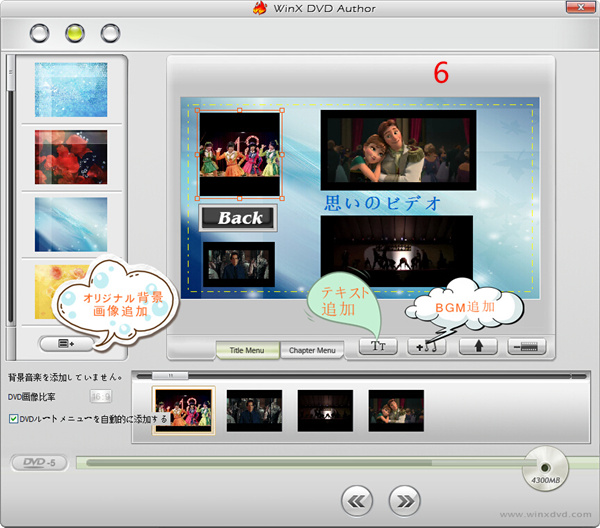
6.DVDメニューの編集
タイトルメニュー・ボタンの位置調整 ( ドラッグ & ドロップで移動 )
背景画像の選択 ( プリセット画像から選択またはオリジナル画像の追加選択 )
テキスト追加・編集、バックグランドミュージックの追加
タイトルメニューもチャプターメニューも編集方法はほぼ同じ
7.書き込みの実行
まず空のDVDをドライブに挿入してください。ディスクが書き換え可能 ( DVD-RW ) な場合はこのステップでディスク消去することが可能。
『 info... 』 ボタンをクリックしてDEVICE INFO 画面を開き 「 Erase 」 ボタンをクリックすることによりディスクの消去を行う事ができる。
そしてDVD 書込みに使用するデバイス、書込み速度
ディスクボリューム、出力フォルダ
出力フォーマット( 高品質/標準品質/低品質 )
エンコーダエンジン ( NTSC/PAL )
インターレス解除 ( 有効/無効 ) の設定を行う。
書込みメディアの準備が完了したら 「 Start 」ボタンをクリックしてWindows 10でMP4をDVDに書き込むプロセスがスタート。
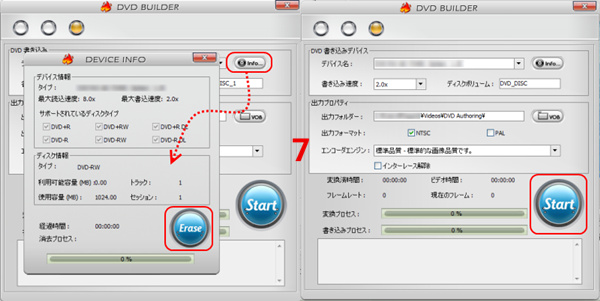
P.S. 変換プロセスは動画ファイルをVOBファイルに変換すること
書き込みプロセスはVOBファイルをDVDに書き込むこと
この使いやすいWindows 10用MP4 DVD書き込みソフトで、手軽にWindows 10でMP4動画をDVDにコピーでき、大切な映像が永遠に保存できる。